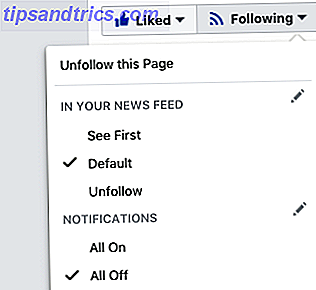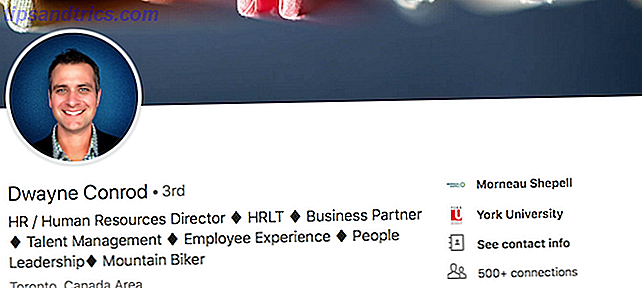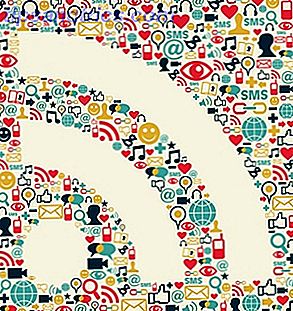Android TV-operativsystemet kommer i mange forskjellige former.
For eksempel styrer den Nvidia Shield (den ultimate set-top-boksen for snor cutters), det er OS av valg for alle som ønsker å kjøpe en Kodi-boks, og den finnes i hundrevis av smarte TV-modeller.
Men som en hvilken som helst teknologi, er det ikke alltid vanlig seiling. Spørsmål kan og oppstår. Så uten videre, her er vår ultimate Android TV FAQ guide.
Merk: Denne veiledningen gjelder for lagerversjonen av Android TV. Prosessene kan variere noe avhengig av enhetens produsent.
1. Slik lukker du apper på Android TV
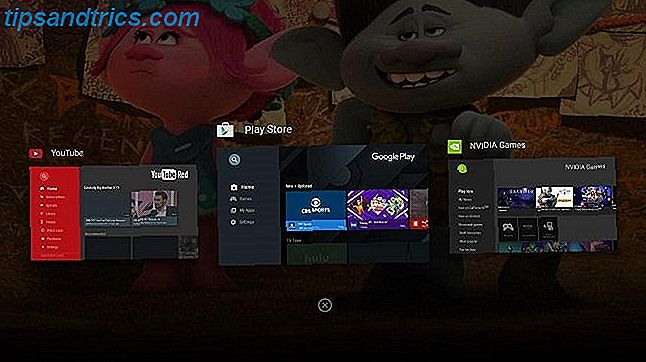
Før vi svarer på dette spørsmålet, husk at du ikke trenger å lukke apper på Android-baserte operativsystemer på samme måte som på en stasjonær OS.
Ved å stenge programmer regelmessig, tvinger du systemet til å jobbe hardere. Operativsystemet er godt i selvforvaltning; Hvis det føles at du kjører lavt minne, vil det lukke appene automatisk.
Imidlertid er det noen ganger nødvendig med tvinge. Kanskje appen har frosset, eller du må starte appen på nytt i en frisk tilstand.
I slike tilfeller kan du lukke apper ved å holde (eller dobbeltklikke) Hjem- knappen på fjernkontrollen, velge appen du vil lukke, og deretter klikke på X- ikonet. Alternativt kan du gå til Innstillinger> Apper> [App Name]> Force Stop .
2. Slik oppdaterer du Kodi på Android TV
Metoden for å oppdatere Kodi på Android TV-boksen din avhenger av hvordan du installerte appen i utgangspunktet.
Hvis du installerte appen fra Google Play, kan du installere oppdateringer ved hjelp av samme butikk. Men hvis du tok tak i den offisielle APK fra Kodis nettsted og brukte det i stedet, må du laste ned en helt ny APK-fil og sidelast den.
Heldigvis er begge prosessene det samme som å oppdatere Kodi på mobilversjonen av Android Slik oppdaterer du Kodi på Android Slik oppdaterer du Kodi på Android Oppdaterer Kodi på Android kan enten være mye enklere eller mye mer komplisert. Alt avhenger av hvordan du valgte å installere appen opprinnelig. Les mer, følg så instruksjonene for ytterligere veiledning.
3. Slik installerer du Chrome på Android TV
Android TV-utgaven av Google Play-butikken kommer med noen nettlesere du kan bruke til å surfe på nettet. Merkelig, Google Chrome er ikke blant dem.
Men ikke bekymre deg, du kan fortsatt installere verdens favorittbrowser på boksen din.
Du har to alternativer. Du kan enten bruke stemmen din (forutsatt at set-top-boksen er stemmeaktivert), eller du kan sende appen til enheten din ved hjelp av Google Play-butikken på en stasjonær eller bærbar datamaskin.
Vi har dekket begge tilnærmingene for å installere Google Chrome Slik installerer du Chrome på Android TV Slik installerer du Chrome på Android TV Er det mulig å installere Chrome på Android TV-enheten din? Ja! Les mer i detalj.
4. Slik ser du live-tv på en Android-boks
Android TV-bokser er en pirats drøm. Hundrevis av apper lar deg se ulovlige strømmer av de mest populære fjernsynsnettene.
Imidlertid kan du bruke disse strømmene (enten via en Android-boks eller via piratkopiering på Amazon Fire Stick), til å sette deg i vanskeligheter med loven.
I stedet hvorfor ikke hold deg til en av de store gratisappene som lar deg lovlig se live-tv på din Android-boks. Hvordan se gratis live-tv på Android TV. Hvordan se gratis live-tv på Android TV. Vil du se live-TV fra Android TV enhet? Her er de beste Android TV-appene du kan bruke til å streame på TV etter å kutte ledningen. Les mer ?
5. Hvordan starte Android TV på nytt

Det er flere måter å starte Android TV-boksen på nytt.
Den vanlige måten er å bla til bunnen av hjemmesiden, markere og velg Strøm- ikonet, og velg deretter Start på nytt .
Du kan også utføre oppgaven ved hjelp av Innstillinger-menyen. Bare gå til Innstillinger> Enhet> Om> Start på nytt .
For det tredje, hvis fjernkontrollen har en tilbakeknapp, kan du holde den nede i noen sekunder for å få tilgang til nedleggingsmenyen.
Til slutt er det selvsagt kjernevalg. Hvis boksen din ikke reagerer helt, koble den fra strømkilden, vent 10 sekunder, og koble den inn igjen.
6. Slik installerer du en APK-fil på Android TV
Vi kommer til å anta at du allerede har hendene dine på APK-filen du vil installere. Hvis du ikke gjør det, bør et enkelt Google-søk avsløre hva du leter etter. Du kan også prøve APK Mirror subreddit.
Deretter installerer du ES File Explorer-appen. I motsetning til mobil- og nettbrettappene er Android TV-versjonen ikke et maritimt mareritt. Det er virkelig det beste verktøyet for jobben.
Når det er gjort, følg disse instruksjonene:
- Last opp APK-filen din til enten Google Disk eller Dropbox.
- Åpne ES File Explorer.
- Gå til Nettverk> Cloud i menyen på venstre side av skjermen.
- Velg enten Google Disk eller Dropbox, og skriv inn legitimasjonene dine.
- Finn din APK-fil og last den ned.
- Når nedlastingen er ferdig, velg Installer i popup-boksen.
Du kan også bruke Android Debug Bridge (ADB), men det er en komplisert prosess og utover omfanget av denne artikkelen.
Merk: Noen Android-TV-bokser har en USB-port. Hvis din gjør, kan du bruke den til å overføre APK.
7. Hvordan å speil en skjerm på Android TV
Noen Android TV-enheter - for eksempel Nvidia Shield-har Chromecast-funksjonalitet innebygd i dem. I slike tilfeller må du kaste skjermen på telefonen eller nettbrettet Slik slår du skjermen: Kablede og trådløse løsninger for å dele skjermen. Slik skjermer du skjermen: Kablede og trådløse løsninger for å dele skjermen. Det er mange situasjoner hvor du kanskje vil speil smarttelefonen eller PC-skjermen til den gigantiske TV-en i stuen din. Det er flere måter å gjøre dette på, både kablet og trådløst. Les mer til din set-top-boks på samme måte som du ville for en vanlig Chromecast.
Hvis enheten din ikke har Chromecast-støtte, trenger du en tredjepartsprogram. Vi anbefaler Screen Stream Mirroring Free. Den bruker VLC (som er tilgjengelig på Android TV) for å speile mobilenheten din via Android TV-boksen.
Vær oppmerksom på at den gratis versjonen av appen har en tidsbegrensning, så du må oppgradere for ubegrenset bruk.
8. Er Android TV-bokser Legal i USA?
Ja! Utvilsomt, ja.
Hvis du følger de siste gjengene i verden med snekskæring, vil du vite at Android TV-bokser - ofte referert til som "Kodi-bokser". Hva er Kodi-bokser og er det juridisk å eie en? Hva er Kodi-bokser og er det lovlig å eie en? Med Kodi-bokser blir stadig mer populære, har vi satt ut for å forklare hvilke Kodi-bokser som er og gi deg et definitivt svar på deres lovlighet. Les mer - har trukket kritikk fra copyright advokater.
Men ikke bekymre deg, det er ikke noe ulovlig om boksene selv. Så lenge du ikke bruker ulovlige Kodi-tillegg for å se piratkopierte versjoner av populære TV-programmer, gjør du ikke noe galt.
9. Slik installerer du apper på Android TV
Android TV-bokser har sin egen versjon av Google Play-butikken. I motsetning til nettversjonen av butikken, viser den bare innhold som er Android TV-kompatibel. Det er også helt annerledes visuelt.
Til tross for den ulike brukeropplevelsen er den grunnleggende prosessen for å installere programmer likevel den samme. Du må finne appen du vil legge til på enheten din, åpne listen Play Store, og velg Installer .
Du kan også bruke nettversjonen av Google Play. Gå til applisten, klikk på Installer, og velg Android TV-enheten din fra rullegardinmenyen.

10. Slik oppdaterer du Android TV
Til slutt, la oss se på hvordan du oppdaterer Android TV-operativsystemet.
I teorien bør du se en popup-skjerm når en OS-oppdatering er tilgjengelig, men kanskje du savnet det eller ved et uhell avviste det.
I så fall navigerer du til Innstillinger> Enhet> Om> Systemoppgradering .
Besvare flere Android TV-spørsmål
Disse 10 spørsmålene svarer på noen av de vanligste Android TV-spørsmålene på Google, men vi er klar over at vi kanskje ikke har dekket emnet du leter etter.
Men ikke bekymre deg, vi har dekket mer på Android TV. Ta en titt på vår Nvidia Shield oppsettguide for mange råd og tips eller vår komplette guide til Android TV Settings-menyen. Den komplette guiden til Android TV-innstillingsmenyen. Den komplette guiden til Android TV-innstillingsmenyen Hvis du har en Android TV-enhet, denne veiledningen vil hjelpe deg med å dechifisere alle de forskjellige innstillingene som er tilgjengelige for deg. Les mer .